Utalások a Fenrir Ransomware Eltávolítása (Uninstall Fenrir Ransomware)
Fenrir Ransomware egy malware elterjedt csatolt, hogy spam e-maileket, valamint a fertőzés végrehajtódik, amint a fájl megnyitásakor. Mondanom sem kell, hogy a launcher rejtett; különben senki nem jut eszébe kinyitni, vagy avatkozni bármi módon. Sajnos ez a fájl az ikon egy Adobe Reader fájl, így nem meglepő, hogy a felhasználók becsapott megnyitása.
Azt mondta, meg KELL gondolnunk, hogy az üzeneteket kap a postaládájába, mert néhány közülük lehet megtévesztő vagy rosszindulatú. Ha becsapott indít a ransomware már, a legfontosabb dolog, amit meg kell vitatnunk, hogy annak eltávolítását. Mielőtt megtanulják, hogyan kell törölni Fenrir Ransomware, kérjük, olvassa el ezt a vizsgálati jelentést.
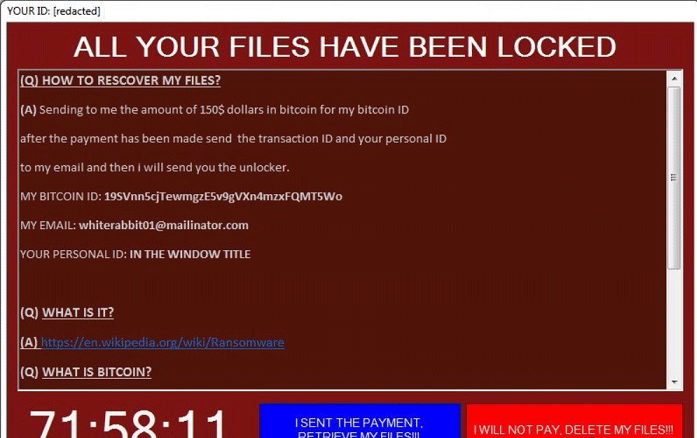
Letöltés eltávolítása eszköztávolítsa el a Fenrir Ransomware
Kétségtelen, Fenrir Ransomware célokat, azok Windows operációs rendszerek nem őrzött megbízhatóan. Ha a SZÁMÍTÓGÉP nem védett, majd megnyitja a kártékony launcher nélkül gyanítható veszélyt, kezdeményezi a rosszindulatú folyamatok nélkül a nyilatkozat. Mindenekelőtt, a fertőzés kommunikál távoli szerverek. Nehéz megmondani, hogy pontosan mi is történik, ha a ransomware kommunikál ezek a szerverek, de a legvalószínűbb, hogy a népszerűség egy titkosítási kulcsot. Egy másik helyzet, a fenyegetés lehet, hogy létrehoz a gombot a SZÁMÍTÓGÉPEN, majd küldje el. Az is ismert, hogy Fenrir Ransomware használ a távoli kapcsolat letölthető .png fájlt egy véletlenszerű nevet, hogy bemutassam a felhasználók számára, hogy egy félelmetes Asztali háttér-kép. Sajnos, nem valószínű, hogy az áldozat a malware képes felismerni, hogy megállítsd az időt, mert úgy mozog, nagyon gyors, nagyon csendesen. Sőt, a legtöbb áldozat valószínűleg észre, hogy mi történt, csak azután rájönnek, hogy nem tudja megnyitni a fájlokat, majd mikor ijesztő váltságdíjat be őket keresztül a képek, a szöveges fájlok, windows.
A {véletlenszerű name}.png fájl által használt Fenrir Ransomware helyettesíti a rendszeres Asztali háttérkép, de a legfontosabb információforrás az “ÖSSZES fájl VOLT BEZÁRVA” ablak, amely elindította a fő végrehajtható. Egy másik váltságdíjat fájl neve “váltságdíjat.rtf”, meg kell mutassam be ugyanazt követeli. Szerint ezeket az igényeket, akkor a fájlok visszafejteni, csak akkor, ha az úgynevezett “unlocker.” Megszerzéséhez, kéri, hogy váltságdíjat fizetni a 150 dollárt. Ha úgy dönt, hogy kifizeti a váltságdíjat, meg kell csinálni a Bitcoin 19SVnn5cjTewmgzE5v9gVXn4mzxFQMT5wo, akkor e-mail whiterabbit01@mailinator.com tájékoztatja a számítógépes bűnözők a tranzakció. Kéri, hogy küldje el egyedi AZONOSÍTÓ számot is. Ha már itt tartunk Id megállapították, hogy Fenrir Ransomware hozzáteszi, egyedi HWID száma a nevét a fájlok titkosítva. Távolítsa el Fenrir Ransomware, hogy tisztítsa meg a SZÁMÍTÓGÉPET.
Hogyan lehet eltávolítani a Fenrir Ransomware?
A legnagyobb kérdés az, hogy vagy nem kell kifizetni a váltságdíjat. Végül, hogy akár te, de ez a mi felelősségünk, hogy emlékeztessem önöket, hogy foglalkozik a számítógépes bűnözők, akik nem tartják be az ígéreteiket. Sajnos, a felhasználók százalékos arányát a fájlok visszafejteni, miután kifizetik a váltságdíjat, a díjak közel van, hogy semmi. Szóval, azt akarod, hogy pazarolja a pénzt? Jól ezt a kockázatot? Akár úgy dönt, hogy vállalja a kockázatot, az eltávolítása Fenrir Ransomware nem lehet elfelejteni. Használhatja a kézi eltávolítása útmutató az alábbi, de javasoljuk anti-malware szoftver. Nem csak azért, mert automatikusan tisztítsa meg a PC, de azért is, mert ez garantálja a teljes idejű védelem kell. Törlés Fenrir Ransomware hamarosan.
Megtanulják, hogyan kell a(z) Fenrir Ransomware eltávolítása a számítógépről
- Lépés 1. Hogyan kell törölni Fenrir Ransomware a Windows?
- Lépés 2. Hogyan viselkedni eltávolít Fenrir Ransomware-ból pókháló legel?
- Lépés 3. Hogyan viselkedni orrgazdaság a pókháló legel?
Lépés 1. Hogyan kell törölni Fenrir Ransomware a Windows?
a) Távolítsa el Fenrir Ransomware kapcsolódó alkalmazás Windows XP
- Kattintson a Start
- Válassza Ki A Vezérlőpult

- Válassza a programok Hozzáadása vagy eltávolítása

- Kattintson Fenrir Ransomware kapcsolódó szoftvert

- Kattintson Az Eltávolítás Gombra
b) Uninstall Fenrir Ransomware kapcsolódó program Windows 7 Vista
- Nyissa meg a Start menü
- Kattintson a Control Panel

- Menj a program Eltávolítása

- Válassza ki Fenrir Ransomware kapcsolódó alkalmazás
- Kattintson Az Eltávolítás Gombra

c) Törlés Fenrir Ransomware kapcsolódó alkalmazás Windows 8
- Nyomja meg a Win+C megnyitásához Charm bar

- Válassza a Beállítások, majd a Vezérlőpult megnyitása

- Válassza az Uninstall egy műsor

- Válassza ki Fenrir Ransomware kapcsolódó program
- Kattintson Az Eltávolítás Gombra

d) Távolítsa el Fenrir Ransomware a Mac OS X rendszer
- Válasszuk az Alkalmazások az ugrás menü.

- Ebben az Alkalmazásban, meg kell találni az összes gyanús programokat, beleértve Fenrir Ransomware. Kattintson a jobb gombbal őket, majd válasszuk az áthelyezés a Kukába. Azt is húzza őket a Kuka ikonra a vádlottak padján.

Lépés 2. Hogyan viselkedni eltávolít Fenrir Ransomware-ból pókháló legel?
a) Törli a Fenrir Ransomware, a Internet Explorer
- Nyissa meg a böngészőt, és nyomjuk le az Alt + X
- Kattintson a Bővítmények kezelése

- Válassza ki az eszköztárak és bővítmények
- Törölje a nem kívánt kiterjesztések

- Megy-a kutatás eltartó
- Törli a Fenrir Ransomware, és válasszon egy új motor

- Nyomja meg ismét az Alt + x billentyűkombinációt, és kattintson a Internet-beállítások

- Az Általános lapon a kezdőlapjának megváltoztatása

- Tett változtatások mentéséhez kattintson az OK gombra
b) Megszünteti a Mozilla Firefox Fenrir Ransomware
- Nyissa meg a Mozilla, és válassza a menü parancsát
- Válassza ki a kiegészítők, és mozog-hoz kiterjesztés

- Válassza ki, és távolítsa el a nemkívánatos bővítmények

- A menü ismét parancsát, és válasszuk az Opciók

- Az Általános lapon cserélje ki a Kezdőlap

- Megy Kutatás pánt, és megszünteti a Fenrir Ransomware

- Válassza ki az új alapértelmezett keresésszolgáltatót
c) Fenrir Ransomware törlése a Google Chrome
- Indítsa el a Google Chrome, és a menü megnyitása
- Válassza a további eszközök és bővítmények megy

- Megszünteti a nem kívánt böngészőbővítmény

- Beállítások (a kiterjesztés) áthelyezése

- Kattintson az indítás részben a laptípusok beállítása

- Helyezze vissza a kezdőlapra
- Keresés részben, és kattintson a keresőmotorok kezelése

- Véget ér a Fenrir Ransomware, és válasszon egy új szolgáltató
d) Fenrir Ransomware eltávolítása a Edge
- Indítsa el a Microsoft Edge, és válassza a több (a három pont a képernyő jobb felső sarkában).

- Beállítások → válassza ki a tiszta (a tiszta szemöldök adat választás alatt található)

- Válassza ki mindent, amit szeretnénk megszabadulni, és nyomja meg a Clear.

- Kattintson a jobb gombbal a Start gombra, és válassza a Feladatkezelőt.

- Microsoft Edge található a folyamatok fülre.
- Kattintson a jobb gombbal, és válassza az ugrás részleteit.

- Nézd meg az összes Microsoft Edge kapcsolódó bejegyzést, kattintson a jobb gombbal rájuk, és jelölje be a feladat befejezése.

Lépés 3. Hogyan viselkedni orrgazdaság a pókháló legel?
a) Internet Explorer visszaállítása
- Nyissa meg a böngészőt, és kattintson a fogaskerék ikonra
- Válassza az Internetbeállítások menüpontot

- Áthelyezni, haladó pánt és kettyenés orrgazdaság

- Engedélyezi a személyes beállítások törlése
- Kattintson az Alaphelyzet gombra

- Indítsa újra a Internet Explorer
b) Mozilla Firefox visszaállítása
- Indítsa el a Mozilla, és nyissa meg a menüt
- Kettyenés-ra segít (kérdőjel)

- Válassza ki a hibaelhárítási tudnivalók

- Kattintson a frissítés Firefox gombra

- Válassza ki a frissítés Firefox
c) Google Chrome visszaállítása
- Nyissa meg a Chrome, és válassza a menü parancsát

- Válassza a beállítások, majd a speciális beállítások megjelenítése

- Kattintson a beállítások alaphelyzetbe állítása

- Válasszuk a Reset
d) Safari visszaállítása
- Dob-Safari legel
- Kattintson a Safari beállításai (jobb felső sarok)
- Válassza ki az Reset Safari...

- Egy párbeszéd-val előtti-válogatott cikkek akarat pukkanás-megjelöl
- Győződjön meg arról, hogy el kell törölni minden elem ki van jelölve

- Kattintson a Reset
- Safari automatikusan újraindul
* SpyHunter kutató, a honlapon, csak mint egy észlelési eszközt használni kívánják. További információk a (SpyHunter). Az eltávolítási funkció használatához szüksége lesz vásárolni a teli változat-ból SpyHunter. Ha ön kívánság-hoz uninstall SpyHunter, kattintson ide.

